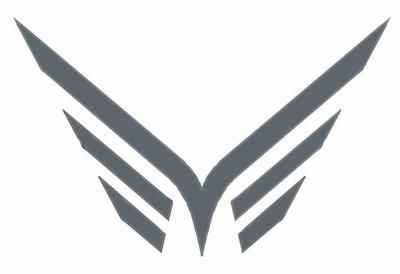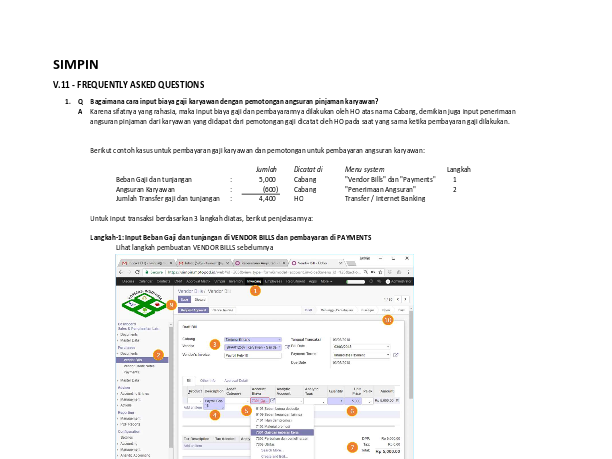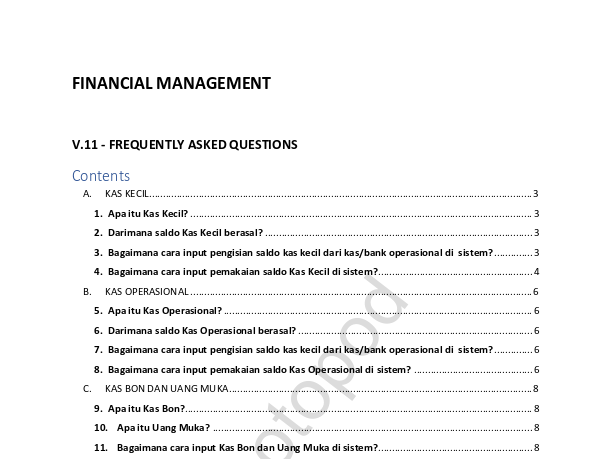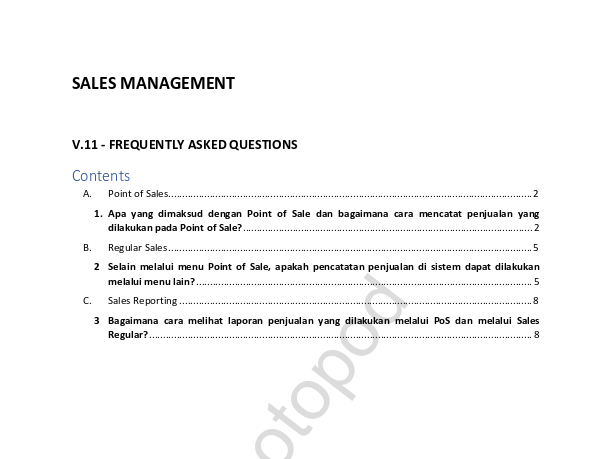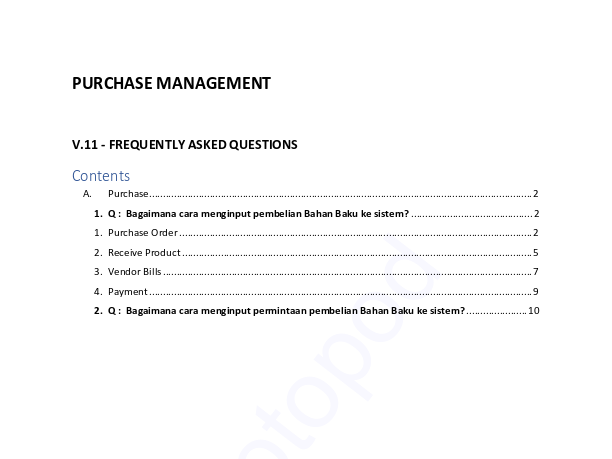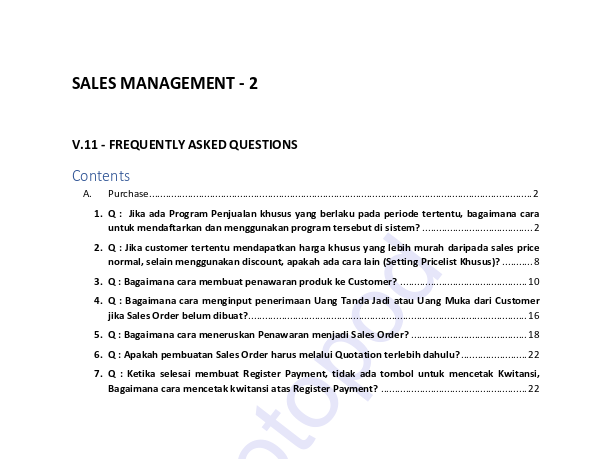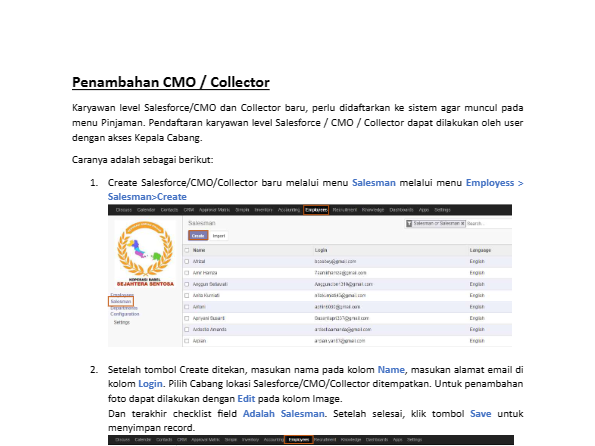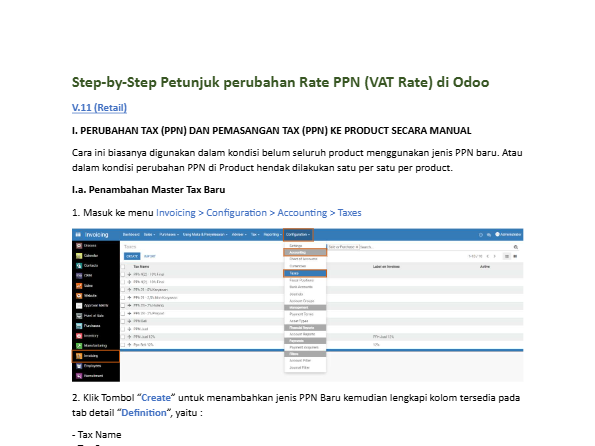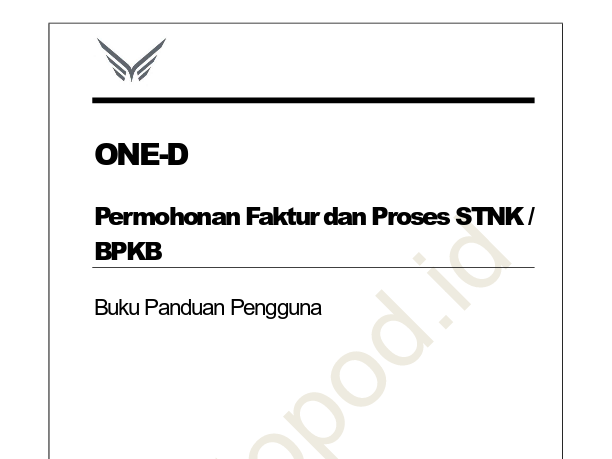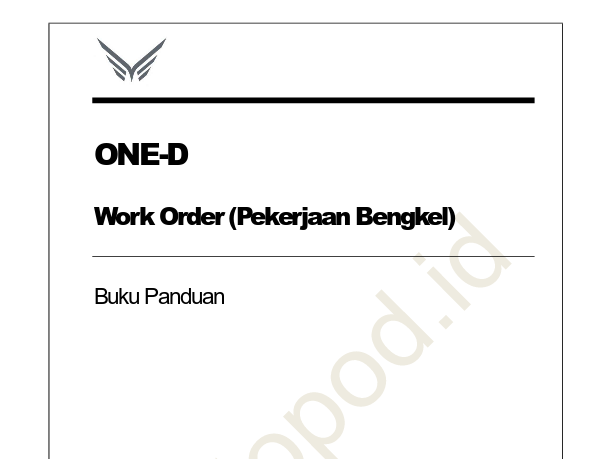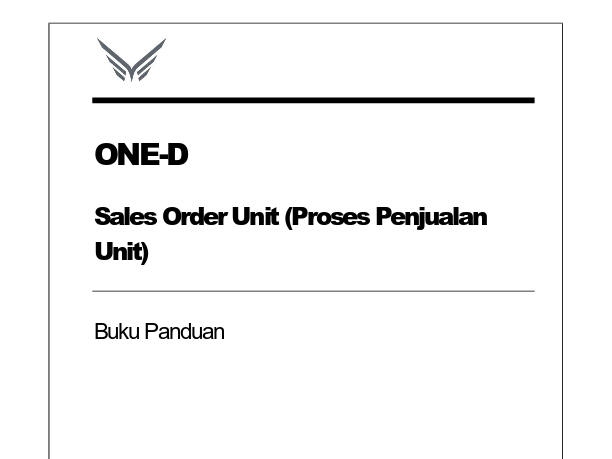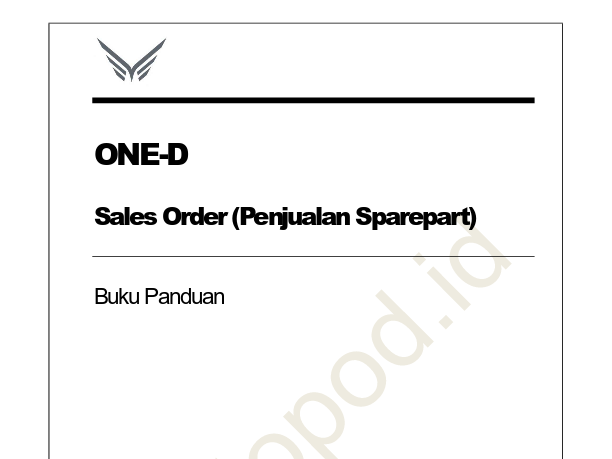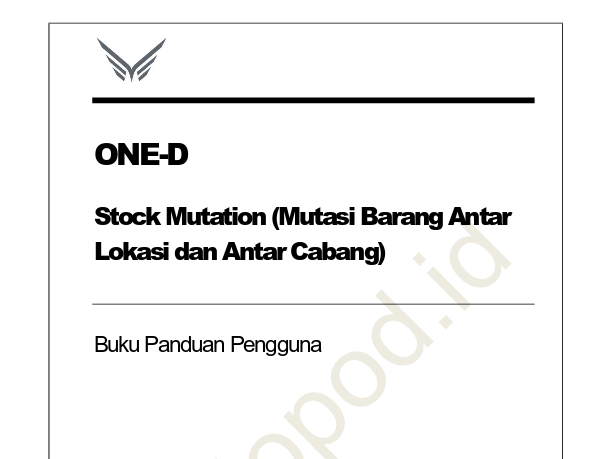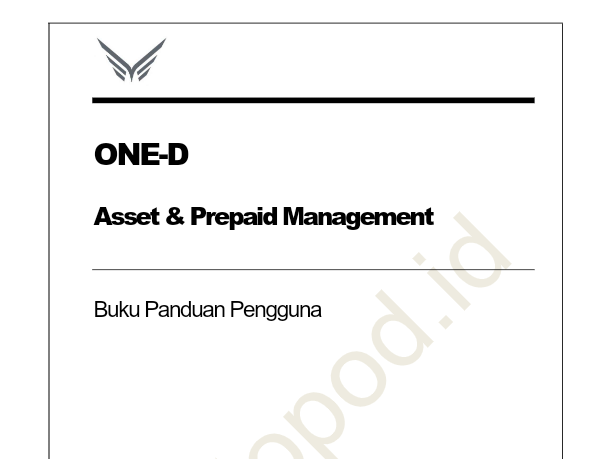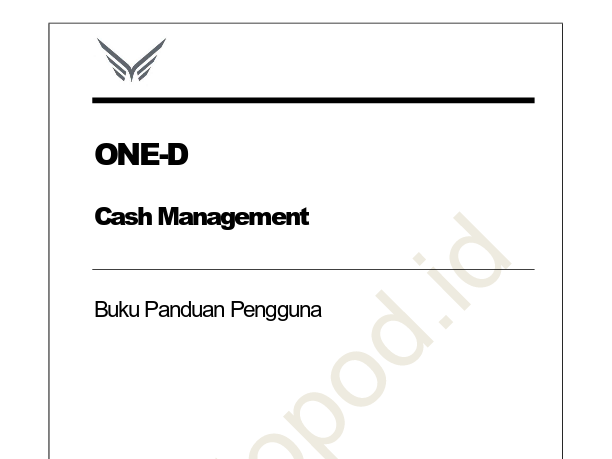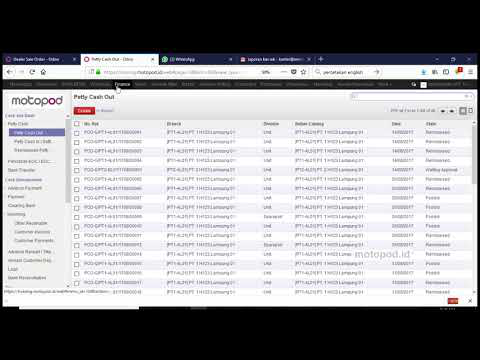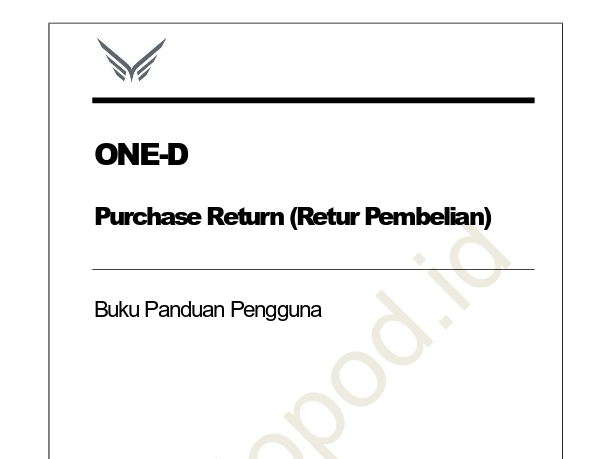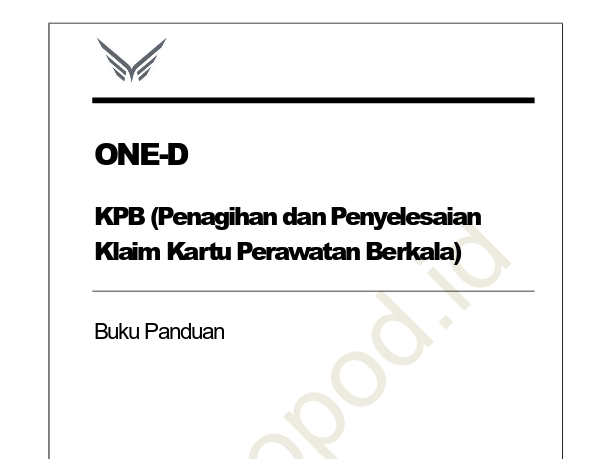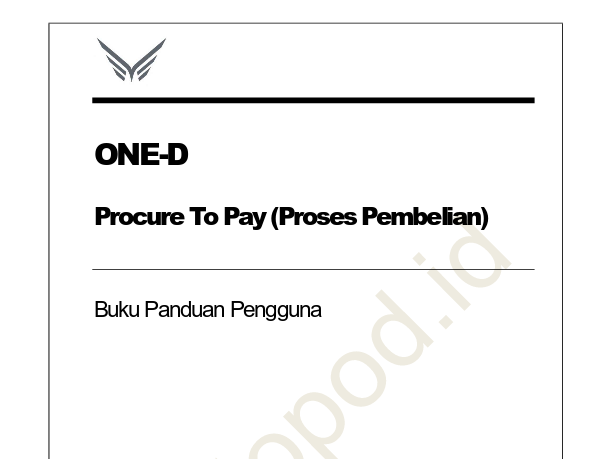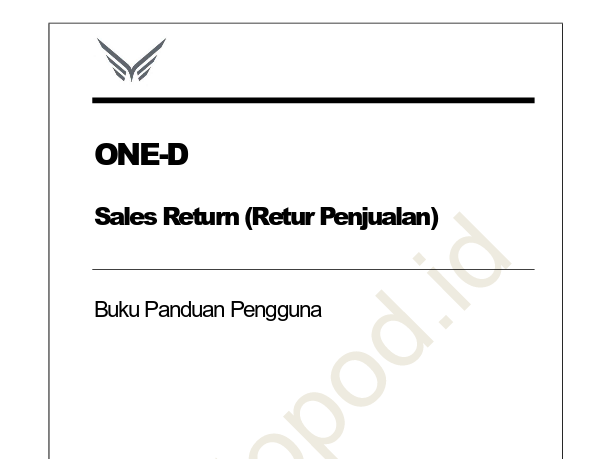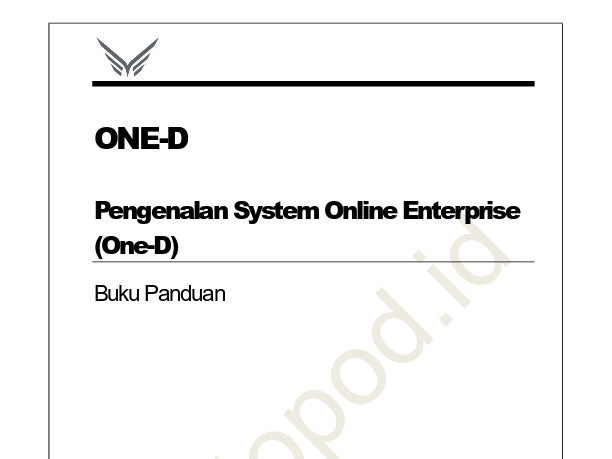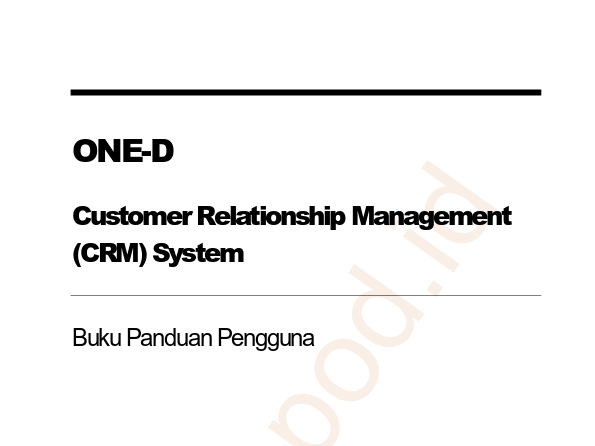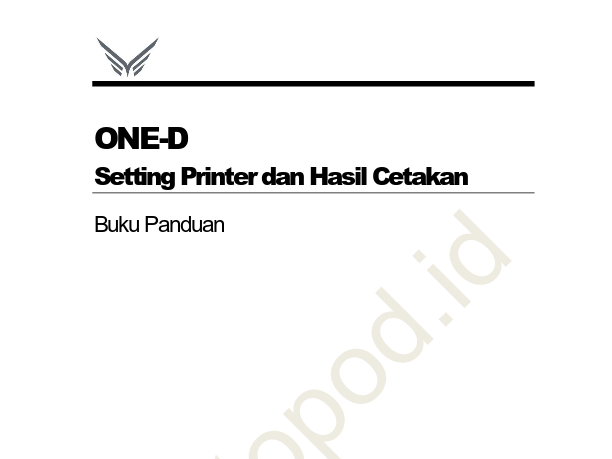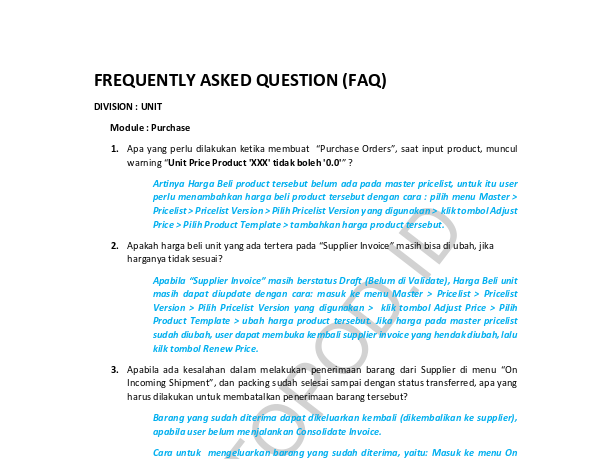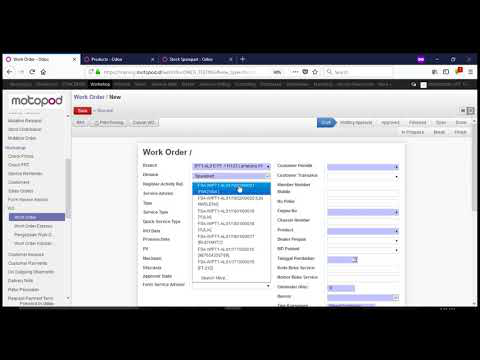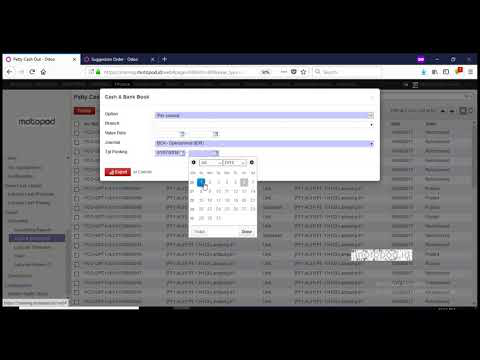22. motopod 22 Kemudian jalankan Manufacturing Order sampai statusnya DONE.
23. motopod 23 Maka Ketika kita klik tombol Inventory Moves, akan terlihat produk yang dihasilkan adalah Kuning telur dan Putih Telur.
18. motopod 18 Pembelian atau Adjustment In, sedangkan Produk Condiment bisa melalui proses produksi atau Adjustment In). 6. Q : Bagaimana cara melakukan proses produksi di sistem? A : Setelah Manufacturing Order selesai dibuat dan Component yang diperlukan seluruhnya tersedia, maka proses produksi disistem dapat dimulai dengan cara menekan tombol ‘Produce’ pada MO yang telah dibuat.
19. motopod 19 Setelah tombol ‘Produce’ ditekan, akan muncul tampilan layar sebagai berikut: Pastikan Quantity Product yang dihasilkan sudah sesuai, dan tekan tombol ‘Record Production’. 7. Q : Bagaimana jika terdapat Component yang tidak dapat digunakan? A : Saat proses produksi kemungkinan terdapat komponen-komponen bahan yang digunakan yang tidak dapat digunakan, kemungkinan bisa karena rusak, cacat, expired, ataupun alasan lainnya. Jika terjadi demikian, lakukan Scrap di sistem dengan cara tekan tombol ‘ scrap ’. 1 2 3 4
2. motopod 2 A. Manufacturing 1. Q : Apa saja data yang perlu disiapkan sebelum menjalankan proses Manufaktur di sistem? A : Yang wajib untuk disiapkan pertama adalah Product Category. Fungsi dari Product Category adalah untuk mengelompokan produk-produk dengan jenis/sifat/bentuk/perlakukan pencatatan akuntansi yang sama ke dalam 1 kategori. Pembuatan Product Category dapat dilakukan melalui Inventory > Configuration > Product Category. User akan masuk ke layar menu Product Category dengan tampilan sebagai berikut: 1
16. motopod 16 4. Q : Bagaimana jika ada perubahan resep (BoM)? A : Perubahan resep (BoM) umum terjadi, bisa disebabkan karena adanya perubahan quantity component yang digunakan, perubahan variant component, perubahan produk component yang digunakan, atau alasan lainnya. Untuk BoM di sistem bisa disesuaikan dengan 2 cara: a. Edit BoM yang ada b. Archive BoM yang ada lalu Create BoM yang baru 5. Q : Bagaimana cara menyiapkan proses produksi di sistem? A : Persiapan produksi di sistem dimulai dengan membuat Manufaturing Order yang dapat diakses melalui menu Manufacturing > Operations > Manufacturing Orders. 1 2 3
12. motopod 12 Berikut adalah tampilan layar Transfers jika terdapat Back Order penerimaan produk: Langkah selanjutnya adalah membuat Vendor Bill berdasarkan Invoice yang diterima dari Vendor melalui tombol Vendor Bills. No. Field/Kolom /Tombol Keterangan 29 Create Back Order Tombol untuk mebuat back order atas produk - produk yang belum diterima 30 No Back Order Tombol yang digunakan jika produk - produk yang belum diterima tidak akan diterima lagi 29 30 31
6. motopod 6 No. Field/Kolom/Tombol Keterangan 1 Create Tombol untuk membuat UoM baru No. Field/Kolom/Tombol Keterangan 2 Unit of Measure Nama UoM (Satuan) baru [Free Text] 3 Category Nama kelompok dari UoM yang dibuat. UoM category harus di buat sebelumnya melalui menu Inventory > Configuration > Units of Measures > UoM Categories. [Pilih] 4 Type Tipe dari UoM: Reference Unit of Measure for This Category : Pilih tipe ini jika UoM yang dibuat menjadi tolak ukur/Referensi untuk UoM lainnya yang berada pada kategori yang sama. Dalam 1 kategori UoM hanya boleh 1 UoM yang dijadikan referensi (Contoh referensi untuk Category Weight adalah Kg). Bigger Than the reference Uniy of Measure : Pilih tipe ini jika UoM yang dibuat lebih besar rasionya daripada UoM Referensi (Contohnya adalah Ton dengan UoM Referensi Kg). Smaller Than the reference Uniy of Measure : Pilih tipe ini jika UoM yang dibuat lebih Kecil rasionya daripada UoM Referensi (Contohnya adalah Gram (g) dengan UoM Referensi Kg). 1 2 3 4
21. motopod 21 10. Q : Jika dalam satu kali produksi menghasilkan Barang Jadi utama dan Barang Jadi Sampingan, bagaimana caranya di sistem? A : Saat pembuatan Bill of Material (BoM) isi Barang Jadi Sampingannya di Tab detail Byproducts, berikut contoh kasusnya: untuk 1 Kg Fresh Egg menghasilkan 400 gram Kuning Telur dan 600 gram Putih Telur. No. Field/Kolom /Tombol Keterangan 1 Product Pilih Product yang di scrap 2 Quantity Masukan Quantity Product yang di Scrap 3 UoM Pilih satuan untuk Quantity Product yang di Scrap 4 DONE Klik tombol DONE untuk menjalankan Scrap 1 2 3 4
1. motopod 1 MANUFACTURING V.11 - FREQUENTLY ASKED QUESTIONS Contents A. Manufacturing ................................................................................................................................. 2 1. Q : Apa saja data yang perlu disiapkan sebelum menjalankan proses Manufaktur di sistem? .. 2 2. Q : Bagaimana cara pembelian bahan baku untuk proses produksi? ........................................... 8 3. Q : Bagaimana cara mendaftarkan data resep (Bills of Materials) ke dalam sistem? ............... 14 4. Q : Bagaimana jika ada perubahan resep (BoM)? ....................................................................... 16 5. Q : Bagaimana cara menyiapkan proses produksi di sistem? ..................................................... 16 6. Q : Bagaimana cara melakukan proses produksi di sistem? ....................................................... 18 7. Q : Bagaimana jika terdapat Component yang tidak dapat digunakan? .................................... 19 8. Q : Setelah proses produksi selesai apa yang harus dilakukan di sistem? ................................. 20 9. Q : Jika Produk yang dihasilkan ada yang rusak atau tidak layak jual, apa yang harus dilakukan di sistem? ....................................................................................................................................... 20 10.Q : Jika dalam satu kali produksi menghasilkan Barang Jadi utama dan Barang Jadi Sampingan, bagaimana caranya di sistem? ...................................................................................................... 21
11. motopod 11 Jika masih terdapat sebagian produk yang belum diterima, maka dapat dibuat back order untuk produk yang kolom “Done” nya masih terisi “0”. Akan muncul pertanyaan sebagai berikut di sistem: No. Field/Kolom /Tombol Keterangan 23 Destination Location Lokasi penempatan Product yang diterima [Pilih] 24 Supplier DO Ref. Nomor Referensi DO Supplier [Free Text] 25 Done Qty Product yang diterima [Free Number] 26 Scan Barcode Tombol untuk Penerimaan Produk dengan cara Scan Barcode 27 Validate Tombol untuk melalukan validasi penerimaan produk 28 Unlock Untuk membuka Kembali record penerimaan produk yang sudah divalidasi 23 24 25 26 27 28
9. motopod 9 User akan masuk ke layar menu Purchase Order dengan tampilan sebagai berikut: No. Field/Kolom / Tombol Keterangan 1 Create Tombol untuk menambah Product baru 1 2 3 4 5 6 7 8 9 10 1 1 1 2 1 3 1 4 1 5 20 16 17 18 19 21
20. motopod 20 8. Q : Setelah proses produksi selesai apa yang harus dilakukan di sistem? A : Di sistem penyelesaian proses produksi dilakukan dengan menekan tombol ‘ Mark as Done ’ Setelah tombol ‘Mark as Done’ ditekan, maka status record Manufacturing Order akan menjadi DONE. 9. Q : Jika Produk yang dihasilkan ada yang rusak atau tidak layak jual, apa yang harus dilakukan di sistem? A : Lakukan Scrap atas produk yang dihasilkan dengan cara menekan tombol ‘ Scrap ’ pada record Manufacturing Order yang digunakan untuk menghasilkan produk barang jadi tersebut. No. Field/Kolom /Tombol Keterangan 1 Product Pilih Product yang di scrap 2 Quantity Masukan Quantity Product yang di Scrap 3 UoM Pilih satuan untuk Quantity Product yang di Scrap 4 DONE Klik tombol DONE untuk menjalankan Scrap
7. motopod 7 5 Bigger/Smaller Ratio Besaran Rasio lebih besar atau lebih kecil dari U0M Referensi (Contoh Bigger Ratio untuk Ton adalah 1000 dengan UoM Referensi Kg. No. Field/Kolom /Tombol Keterangan Inventory Tab Detail yang berisi informasi pergerakan produk 14 Routes Buy : Jika pengadaan Produk melalui proses Pembelian Manufacture : Jika Pengadaan Produk melalui proses produksi Make To Order : Jika Pengadaan Produk melalui proses produksi dan kemudian digunakan sebagai salah satu bahan untuk memproduksi Produk lainnya. No. Field/Kolom /Tombol Keterangan Invoicing Tab Detail yang berisi informasi aturan Invoicing 14 1 5 1 6 17 18
14. motopod 14 Untuk proses Pembayaran atas Invoice dapat dilihat pada User Manual Financial Management yang ada pada help.motopod.id > V11. 3. Q : Bagaimana cara mendaftarkan data resep (Bills of Materials) ke dalam sistem? A : Cara untuk mendaftarkan data resep di sistem melalui menu Bills of materials (BoM) yang dapat diakses melalui menu Manufacturing > Master Data > Bills of Materials . 41 Discount (%) % Discount yang didapat dari Supplier 42 Pajak Jenis Pajak [Pilih] 43 Amount Subtotal per row produk [Otomatis] 44 Save Tombol untuk menyimpan record Invoice 45 Request Approval Tombol untuk meminta approval Invoice ke pejabat yang berwenang 46 Approve Tombol yang digunakan oleh pejabat yang berwenang untuk menyetujui record Invoice 47 Validate Tombol untuk melakukan validasi Invoice No. Field/Kolom /Tombol Keterangan 1 Create Tekan Tombol Create untuk mendaftarkan BoM baru 1
4. motopod 4 * Hubungi Pihak Accounting anda dalam penentuan akun yang digunakan Tahap selanjutnya yang perlu dipersiapkan adalah pembuatan Master Product, seluruh product yang ada dalam perusahaan wajib didaftarkan dalam Master Product, baik yang digunakan secara langsung dalam kegiatan jual beli seperti: Bahan Baku dan Product Siap Jual, ataupun yang tidak digunakan secara langsung dalam kegiatan jual beli seperti: Barang-barang asset (meja, kursi,mesin-mesin, dsb). Master Product dapat diakses melalui Inventory > Master Data > Product. 12 Stock Output Account * Akun yang digunakan saat pengeluaran barang [Pilih] 13 Stock Valuation Account * Akun yang digunakan digunakan dalam mencatat nilai stock product dalam kategori ini [Pilih] 14 Stock Journal * Jurnal yang digunakan untuk pergerakan stock [Pilih] 15 Products Listing Product yang di set menggunakan kategori ini [Informasi] No. Field/Kolom /Tombol Keterangan 1 Create Tombol untuk menambah Product baru No. Field/Kolom /Tombol Keterangan 2 Gambar Produk Kolom yang digunakan untuk meletakan gambar produk 1 3 2 4
15. motopod 15 No. Field/Kolom /Tombol Keterangan 2 Product Nama Produk jadi yang dihasilkan dari BoM ini [Pilih] 3 Product Variant Nama Variant Produk jadi yang dihasilkan dari BoM ini [Pilih] 4 Quantity Berapa banyak produk jadi yang dihasilkan dari BoM ini [Free Number] 5 Reference Nomor referensi BoM [Free Text] 6 BoM Type Type dari BoM: Manufacture this Product : Pilih tipe ini jika BoM menghasilkan produk baru yang dapat dimanage stocknya (Contohnya : Banana Cake). Pengurangan stock produk component BoM terjadi pada proses Produksi. Kit : Pilih tipe ini jika BoM menghasilkan produk baru yang tidak dimanage stocknya (Contohnya : Kopi). Pengurangan stok produk component BoM terjadi pada proses Penjualan. Components Tab detail yang berisi bahan - bahan baku yang digunakan beserta takarannya 7 Product Produk Component yang digunakan [Pilih] 8 Product Quantity Takaran produk component yang digunakan [Free Number] 9 Save Tombol untuk menyimpan BoM 10 Active/Archive Kolom untuk mengaktifkaa/menonaktifkan BoM 2 3 4 5 6 7 8 9 10
13. motopod 13 No. Field/Kolom /Tombol Keterangan 31 Create Tombol untuk membuat Record Vendor Bill baru No. Field/Kolom /Tombol Keterangan 32 Cabang Cabang yang melakukan pembelian [Pilih] 33 Vendor Supplier Produk yang dibeli [Pilih] 34 Nomor Tagihan Vendor Nomor Tagihan Supplier 35 Add Delivery Order Nomor Penerimaan Barang yang berkaitan dengan Invoice yang sedang dibuat [Pilih] 36 Source Document Nomor PO yang menjadi dasar pembuatan Invoice [Pilih] 37 Tanggal Transaksi Tanggal pembuatan transaksi [Otomatis] 38 Tanggal Tagihan Tanggal Tagihan Supplier [Pilih Tanggal] 39 Payment Term Tempo pembayaran ke Supplier [Pilih] 40 Purchase Price Variance Selisih harga jika harga di tagihan lebih besar dari PO [Amount] 3 2 33 34 35 3 6 37 38 3 9 40 41 42 44 45 43
8. motopod 8 2. Q : Bagaimana cara pembelian bahan baku untuk proses produksi? A : Pengadaan bahan baku untuk proses produksi melalui proses pembelian dimulai dengan menu Purchase Orders yang dapat diakses melalui Purchases > Purchase > Purchase Order. 15 Customer Tax Pajak yang dikenakan saat Penjualan Produk ini [Pilih] 16 Vendor Tax Pajak yang dikenakan saat Pembelian Produk ini [Pilih] 17 Control Policy On Ordered Quantities : Kontrol Bill pembelian berdasarkan kuantitas order On Received Quantities : Kontrol Bill pembelian berdasarkan kuantitas barang yang diterima 18 Invoicing P olicy Ordered Quantities : Invocing berdasarkan berapa banyak produk yang di order customer Delivered Quantities : Invocing berdasarkan berapa banyak produk yang di antarkan ke customer No. Field/Kolom /Tombol Keterangan Notes Tab Detail yang berisi deskripsi / penjelasan produk [Free Text] 19 Description for Customer Penjelasan Produk untuk Customer yang akan muncul pada listing produk di PoS [Free Text] 20 Description For Delivery Orders Penjelasan Produk pada Delivery Order [Free Text] 21 Description For Internal Transfer Penjelasan Produk saat proses Internal Transfer [Free Text] 22 Description For Receptions Penjelasan Produk saat penerimaan [Free Text] 19 20 21 22
17. motopod 17 Jika Product pada detail Consumed Material berwarna merah, berarti product tersebut tidak tersedia (Waiting Availability) di Gudang Cabang yang melakukan Produksi. Klik Tombol Check Availability setelah produk tersedia (Penyediaan Produk Bahan Mentah bisa lewat proses No. Field/Kolom /Tombol Keterangan 1 Create Tombol untuk membuat Manufaturing Order (MO) baru 2 Materials Availability Informasi (status) ketersediaan komponen - komponen yang digunakan dalam MO [Informasi] 3 State Status proses produksi (MO) [Informasi] No. Field/Kolom /Tombol Keterangan 4 Cabang Cabang yang melakukan produksi [Pilih] 5 Product Produk yang dihasilkan dari proses produksi [Pilih] 6 Quantity To Produce Jumlah Produk yang dihasilkan dari proses produksi [Free Number] 7 Bill of Material BoM yang aktif untuk product yang dipilih [Otomatis] 8 Deadline Start Waktu (kapan) Produksi dijalankan [Pilih] 9 Responsible PIC penanggung jawab Produksi [Pilih] 10 Source Sumber Proses Produksi [Free Text] 11 Save Tombol untuk menyimpan record MO yang dibuat. Setelah tombol Save ditekan, tab detail Consumed Materials akan terisi otomatis sesuai dengan detail Component pada BoM. 4 5 6 7 8 9 10 11
5. motopod 5 *Ada kalanya UoM saat pembelian (Purchase) berbeda dengan UoM yang digunakan untuk transaksi lainnya (misalnya UoM saat proses produksi). Untuk membuat UoM dilakukan melalui menu Inventory > Configuration > Units of Measures > UoM. 3 Product Name Nama Product [Free Text] 4 Jenis Produk Can be Sold = Produk dapat dijual Can be Purchased : Produk dapat dibeli [Checklist] keduanya apabila produk dapat dijual dan dapat dibeli No. Field/Kolom /Tombol Keterangan General Information Tab Detail yang berisi informasi umum dari produk 5 Product Type Stockable Product : Produk yang dapat di manage stoknya Consumable : Produk yang habis terpakai dan tidak di manage stocknya Service : Produk service yang disediakan oleh company [Pilih] 6 Category Product Category untuk produk yang dibuat [Pilih] 7 Internal Reference Kode Internal untuk produk yang dibuat [Free Text] 8 Barcode Kode Barcode produk yang dibuat [Free Text] 9 Owner Konsinyasi Partner pemilik barang Konsinyasi [Pilih] 10 Sales Price Harga jual produk [ Free Text] 11 Cost Informasi nilai Cost dari Produk [Informasi] 12 Unit of Measure * Satuan ukur Produk [Pilih] 13 Purchase Unit of Measure * Satuan ukur saat pembelian produk [Pilih] 5 6 7 8 9 10 11 12 13
3. motopod 3 No. Field/Kolom /Tombol Keterangan 1 Create Tombol untuk menambah Category Product baru No. Field/Kolom /Tombol Keterangan 2 Category Name Nama Kategori yang dibuat [ Free Text ] 3 Parent Category Nama Kategori dimana Kategori yang sedang dibuat menjadi bagian didalamnya (Sub Category) [Pilih]. Jika yang sedang dibuat adalah Parent Category utama (tidak ada kategori diatasnya), maka kolom ini dapat dikosongkan 4 Price Diffe rence Account * Akun yang digunakan jika terjadi perbedaan antara harga pembelian dengan pricelist [Pilih] 5 Income Account * Akun yang digunakan untuk mencatatat pendapatan atas penjualan product (saat validasi Customer Invoice) yang ada dalam kategori [Pilih] 6 Sale Return Account * Akun yang digunakan saat terjadi transaksi Retur Penjualan [Pilih] 7 Expense Account * Akun HPP yang digunakan (saat validasi Customer Invoice) [Pilih] 8 Stock Input Account * Akun yang digunakan saat penerimaan barang [Pilih] 9 Stock Intransit Account * Akun yang digunakan untuk kegiatan yang menimbulkan stock transit [Pilih] 10 Stock Scrap Account * Akun yang digunakan untuk kegiatan scrap stock [Pilih] 11 Stock Production Account * Akun yang digunakan Untuk Kegiatan Produksi Barang [Pilih] 2 3 4 5 6 7 15 5 8 9 10 11 12 13 14
10. motopod 10 No. Field/Kolom /Tombol Keterangan 2 C abang Cabang yang melakukan Pemesanan Bahan Baku [Pilih] 3 Vendor Vendor pembelian Bahan Baku [ Pilih] 4 Vendor Reference Keterangan Referensi Vendor [Free Text] 5 Order Date Tanggal Pemesanan [Otomatis] Products Tab Detail Product Bahan Baku yang di beli 6 Product Nama Produk [Pilih] 7 Description Deskripsi Produk [Otomatis] 8 Scheduled Date Tanggal Rencana Pembelian [Pilih] 9 Quantity Kuantitas pembelian Produk [free Number] 10 Received Qty Kuantitas produk yang sudah diterima dari PO ini [Informasi] 11 Billed Qty Kuantitas produk yang sudah diinvoicing dari PO ini [Informasi] 12 Product Unit of Measure Satuan ukur Produk [Otomatis] 13 Unit Price Harga Beli [Free Number] 14 Taxes Vendor Taxes [Otomatis] 15 Subtotal Quantity x Unit Price per Produk [Otomatis] 16 Untaxed Amount Total DPP [Otomatis] 17 Taxes Total Pajak [Otomatis] 18 Total Total DPP + Total Pajak [Otomatis] 19 Import Product Tombol yang digunakan untuk memasukan Produk ke detail Product lewat cara Import Data 20 Save Tombol untuk menyimpan record Purchase Order 21 Request Approval Tombol untuk meminta approval Purchase Order ke pejabat yang berwenang 22 Approve Tombol yang digunakan oleh pejabat yang berwenang untuk menyetujui Purchase Order yang dibuat No. Field/Kolom /Tombol Keterangan 22 Receive Products Tombol yang digunakan untuk melakukan penerimaan barang 22